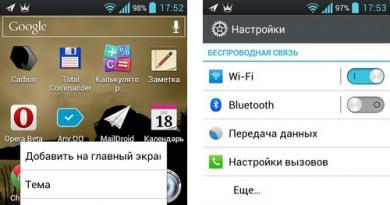Hvordan fungerer ikke forstyrr-funksjonen på iPhone? Hvilken iPhone-modus er bedre: stille eller ikke forstyrr? Slik slår du av Ikke forstyrr
iOS gir to måter å forhindre at iPhone ringer i upassende situasjoner. Du kan for eksempel slå på stille modus (ved hjelp av bryteren på siden) eller konfigurere Ikke forstyrr programvarefunksjonen. Begge metodene demper lyden, men det er betydelige forskjeller mellom dem, som ikke alle vet om.
Stille modus på iPhone
Den enkleste måten å slå av lyden på en iPhone er å bruke bryteren som er plassert over volumknappene på venstre side av dekselet. Sikkert mange mennesker strekker seg allerede instinktivt etter bryteren når de går på kino, skole, kirke osv., uten å være klar over det.

Metoden ovenfor demper samtaler, meldinger, varsler og til og med spill, men iPhone vil fortsatt vibrere når det er et innkommende anrop, og skjermen vil lyse opp når du mottar en SMS. Du kan slå av vibrasjon ved å gå til "Innstillinger" → "Lyder, taktile signaler" og flytte bryteren til venstre motsatt "Vibrasjon i stille modus".

Selv om vibrasjon vil bli slått av, vil skjermen fortsatt lyse opp når det kommer en melding.
Ikke forstyrr-modus
Med Ikke forstyrr aktivert, vil iPhone forbli stille og skjermen forblir slått av for innkommende anrop og meldinger. Du kan imidlertid sette opp unntak slik at du ikke går glipp av en viktig samtale.

OM DETTE EMNET: Hva skjer med anrop og SMS når du er i Ikke forstyrr-modus på iPhone eller iPad.
Det er to måter å aktivere Ikke forstyrr-modus. Den enkleste av dem er å skyve fingeren over skjermen fra bunn til topp, kalle opp "Kontrollsenter" og klikke på det halvmåneformede ikonet.

Halvmåneikonet i statuslinjen vil indikere at Ikke forstyrr-modus er aktivert:

Du kan også gå til "Innstillinger" → "Ikke forstyrr" og skyve bryteren mot "Ikke forstyrr".

Du kan velge et bestemt tidspunkt når du vil at iPhone (iPad) skal gå i stille modus (for eksempel om natten fra 23:00 til 6:00). I tillegg lar innstillingene deg velge kontakter du kan motta anrop fra selv når Ikke forstyrr-modus er aktivert. Tillat anrop lar deg tillate anrop fra alle, ingen, utvalgte brukere eller bestemte grupper med kontakter.
Alternativet "Gjenta anrop" lar deg motta gjentatte anrop fra spesielt vedvarende hvis de ble foretatt innen tre minutter etter den første. Stille modus lar deg slå av pip når eller når iPhone er låst.
Vi snakket i detalj om hvordan du setter opp Ikke forstyrr-modus på iPhone, iPad og Mac i dette materialet.
Når anbefales det å bruke stille modus eller Ikke forstyrr modus?
Hovedforskjellen mellom de to modusene beskrevet ovenfor er den lysende skjermen når du mottar meldinger og varsler hvis stille modus er aktivert. Hvis du er vant til å bære din iPhone i lommen eller vesken, så er det ikke noe enklere enn å slå av lyden ved å skyve bryteren med én bevegelse av hånden. Husk imidlertid at vibrasjon kan være like irriterende og oppsiktsvekkende som en ringetone.
Hvis du alltid har enheten i hånden, på fanget eller på et skrivebord, er det best å bruke Ikke forstyrr-modus for å forhindre at den glødende skjermen blir merkbar og forårsaker unødvendig oppmerksomhet.
Basert på materialer fra yablyk
Fra og med den sjette versjonen introduserte iOS en fantastisk "Ikke forstyrr"-funksjon, hvis oppgave er å sette iPhone eller iPad i stille modus for en viss tid. Trenger jeg å nevne hvor praktisk dette kan være i tilfeller av samtaler, mottak av SMS, varsler eller påminnelser om natten?
Du kan slå Ikke forstyrr-modus på eller av manuelt. Hvis du bruker funksjonen regelmessig, vil det være mye mer praktisk å konfigurere Ikke forstyrr til automatisk å slå av/på på iPhone eller iPad.
Slik aktiverer du Ikke forstyrr-modus manuelt på iOS
Du kan aktivere Ikke forstyrr-modus på to måter:- følger stien Innstillinger > Ikke forstyrr;
- i kontrollsenteret ved å klikke på månedsikonet.

Slik setter du opp Ikke forstyrr-modus på iPhone eller iPad
Det er ganske åpenbart at det ikke er veldig praktisk å slå denne modusen på/av manuelt, og du vil ikke gå glipp av viktige anrop, så Apple har gitt en rekke innstillinger for funksjonen.Først må vi følge følgende vei:
- Innstillinger > Ikke forstyrr
- "Manuell" - denne vippebryteren slår på/av "Ikke forstyrr"-modus.
- "Planlagt" – modusen vil slås på/av automatisk på det angitte tidspunktet.
- "Tillat anrop" - denne delen av innstillingene lar deg opprette grupper med kontakter, anrop fra hvilke ikke vil bli dempet.
- "Gjentatte anrop" – samtalen vil ikke dempes hvis personen ringer deg en gang til innen tre minutter etter den første samtalen.
- "Silence" – lar deg velge om samtaler og påminnelser alltid skal dempes eller bare hvis iPhone eller iPad er låst.
Hvis du ikke har funnet svar på spørsmålet ditt eller noe ikke har fungert for deg, og det ikke er noen passende løsning i kommentarfeltet nedenfor, still et spørsmål gjennom vår
Ikke forstyrr-modus på en iPhone er en veldig nyttig funksjon som ikke alle eiere av en Apple-enhet vet om. Den er designet for å slå helt av lyden under samtaler og motta varsler når enheten er låst. Denne modusen på iPhone 5 og andre Apple-smarttelefoner lar eieren av gadgeten velge når og fra hvilke abonnenter han vil motta anrop.
Hvis du fortsatt ikke vet hva halvmånen på en iPhone betyr, informerer vi deg om at dette skiltet indikerer at ikke forstyrr-funksjonen er aktiv. Forresten, på andre smarttelefoner indikerer dette ikonet at enheten er i hvilemodus.
Det er to måter å aktivere eller deaktivere denne funksjonen på:
- Du må gå til innstillingsdelen og velge "Ikke forstyrr".
- Velg delen "Manuell" i innstillingene, så slås modusen på umiddelbart, eller sett opp en tidsplan.
Hvordan endre modusinnstillinger?
Hvis eieren av en Apple-smarttelefon ønsker at anrop og varsler ledsaget av lydsignaler ikke skal forstyrre ham på et bestemt tidspunkt på dagen, må han sørge for å sette opp en tidsplan. Hvordan gjøre det?
For å sette opp en tidsplan på iPhone, må du følge disse trinnene:
- Angi innstillinger.
- Velg alternativet "Ikke forstyrr".
- Aktiver delen "Planlagt".
- Velg riktig tidspunkt.
I tillegg tilbyr fantastiske enheter fra Apple et utvalg alternativer for brukeren for å motta et varsel, et anrop eller et varsel:
1 "samtaleopptak" -parameter, takket være hvilken brukeren kan velge anrop fra alle abonnenter eller fra noen av dem (favoritte). I dette tilfellet kan kontakter være fra iCloud eller fra telefonens minne. 2 Tilbakekallingsalternativ. Når valgt, hvis noen ringer brukeren to eller flere ganger i løpet av de siste 3 minuttene, vil samtalen foretas med lyd slik at iPhone-eieren ikke går glipp av en viktig samtale. 3 En parameter, hvis inkludering innebærer absolutt stillhet og stillhet for enheten under alle samtaler og alltid (eller bare når enheten er låst).Hva skjer med iPhone i Ikke forstyrr-modus?
Mange brukere av Apple-enheter er interessert i spørsmålet om hva en abonnent ser og hører når de prøver å ringe noen hvis sistnevnte har denne modusen aktivert på enheten sin. Og for det andre, hva brukeren som ringer vil se. Vil han være i stand til å forstå ved visse tegn at noen prøver å ringe ham eller sende ham en melding? Deretter vil vi løfte sløret av hemmelighold og svare på disse spørsmålene.
En bruker som ringer til en abonnent med Ikke forstyrr-modus aktivert vil konstant høre pip på håndsettet som indikerer at nummeret er opptatt. For noen som ikke ønsker å motta anrop for øyeblikket, vil ikke displayet under en samtale på noen måte indikere at en samtale pågår. Skjermen vil ikke lyse eller andre tegn vil vises og skjermen vil være mørk. Men når brukeren aktiverer skjermen, dukker det opp en melding som indikerer at et anrop eller SMS ble tapt. Med andre ord vil alle innkommende anrop og SMS reflekteres og lagres i historikken. Men deres ankomst på enheten vil ikke bli indikert på noen måte, og dette gjelder spesielt for lydvarsler.
Noen ganger må eieren av en Apple-gadget blokkere anrop fra en bestemt abonnent. Dette kan gjøres ved å legge denne personen til den såkalte "svartelisten". Dette alternativet finnes i smarttelefoninnstillingene. Men det skal sies at en blokkert abonnent enkelt kan sjekke tilgjengeligheten til et nummer ved å ringe det fra en annen telefon.
Slik blokkerer du innkommende anrop på iPhone
Svartelistefunksjonen var allerede til stede i den syvende versjonen av iOS, og ble deretter beholdt i senere versjoner - den åttende osv. Siden den gang kan enhver iPhone-bruker sende en irriterende oppringer til denne listen, og denne prosedyren gjøres veldig enkelt. Jeg må si at mange Apple-fans var glade for denne funksjonen. Men i dag er det vellykket implementert ikke bare i smarttelefoner, men også i vanlige mobiltelefoner. Hvis du legger til en kontakt som ikke lenger er nødvendig på svartelisten, mottas ikke anrop fra ham lenger.
For å svarteliste en bestemt person fra kontaktene dine på Apple-smarttelefonen, gjør følgende:
- Gå til telefonmenyen, deretter til nylige faner eller til kontaktseksjonen.
- Klikk på kontakten du leter etter for å åpne informasjon om den.
- Gå ned til bunnen av vinduet og aktiver blokkeringsfunksjonen for denne abonnenten. Kontakten blir svartelistet og du vil ikke lenger motta anrop fra ham.
Hvis du senere vil oppheve blokkeringen av en eller flere abonnenter som er på svartelisten, gå til innstillingsmenyen på smarttelefonen, velg telefondelen og blokkert-fanen. Her kan du oppheve blokkeringen av kontakter ved å utføre intuitive handlinger.
Gjennom hjelpemenyen kan brukeren fjerne en kontakt fra listen over blokkerte, samt legge til nye kontakter til svartelisten direkte fra adresseboken.
I ansiktstid kan blokkerte abonnenter sees i innstillingsdelen med samme navn.

Hvis du er blokkert...
Når han ringer til en iPhone der brukerens nummer er svartelistet, vil han først høre et veldig langt pip, som slutter brått, etterfulgt av en rekke korte pip. Disse lydene simulerer antallet som er opptatt. Absolutt ingenting vil bli vist på enheten som kalles opp.
Men etter å ha hørt en slik kombinasjon av lyder når du ringer noen på en smarttelefon, bør du ikke umiddelbart tro at du har blitt blokkert. For å finne ut hvorfor, send en venn en iMessage. For de som ikke vet, er dette en spesialisert tjeneste fra Apple for å utveksle meldinger mellom brukere av Apple-dingser. Og hvis, når du sender en test-SMS, den ikke blir levert, vil systemet varsle deg, dette er et tydelig tegn på at du har blitt blokkert.
En måte å skjule nummeret ditt på
Hvis du vil skjule nummeret ditt når du ringer en annen person, bruk en spesiell funksjon på telefonen. Denne funksjonen leveres ofte av enhetsprodusenten, men noen ganger er den bare tilgjengelig via operatøren din og er en betalt tjeneste, selv om kostnadene vanligvis er lave.
For å skjule nummeret ditt for andre abonnenter du ringer til, slå av vippebryteren for nummervisning i telefoninnstillingene. Hvis du i denne delen finner ut at glidebryteren ikke vises, må du kontakte teleselskapet for tjenesten.
Ikke forstyrr-modus dukket opp i iOS 6. Deretter, med hver nye versjon av iOS, endret funksjonen seg litt eller ikke i det hele tatt. Etter min mening er dette et av de mest nyttige alternativene i systemet.
Hvordan jeg bruker Ikke forstyrr-modus
En gang i tiden, for omtrent 8 år siden, leste jeg en bok av Tim Ferriss med en lang tittel, «Hvordan jobbe 4 timer i uken og ikke sitte fast på kontoret «fra bjelle til bjelle», leve hvor som helst og bli rik. ” Det blinket en tanke som sank ned i sjelen min i lang tid. Jeg husker ikke sitatet, så jeg vil gi kjernen: "Det er ingen brev som er så viktige at de ikke kan besvares senere." Tim foreslo å svare på brev til strengt definerte tidspunkter, på strengt definerte ukedager, for å spare tid.
Det er det samme med anrop til mobiltelefonen min: Jeg har siden bestemt meg for at det ikke kan være noen superviktige anrop som jeg ikke kunne svare på senere. Derfor, når du kommer til en kino, teater, sportsbegivenhet osv. Med god samvittighet setter jeg «Ikke forstyrr»-modus og nyter opptoget. Om natten setter jeg også "Ikke forstyrr"-modus og sover rolig.
Alle vennene mine og slektningene mine vet om dette og klager aldri over at de hadde en akutt telefonsamtale. Vi er vant til det. Selv kureren fra labyrinten plager meg ikke lenger med sine samtaler om morgenen. Og jeg føler meg roligere...
Hvordan aktiverer du Ikke forstyrr-modus? Innstillinger
Ikke forstyrr-modus er aktivert:
- Hvis skjermen er låst, vil anrop automatisk bli avvist. Den som ringer vil umiddelbart motta et signal om at du er "Opptatt";
- hvis skjermen er låst, vil alle lydvarsler dempes;
- hvis skjermen er ulåst, vil du se anrop og varsler, men iPhone og iPad vil ikke lage noen lyder (avhengig av innstillingene);
- Alarmen har prioritet over Ikke forstyrr. Alle innstilte alarmer vil gå av i tide.
Det er to måter å aktivere Ikke forstyrr-modus:
Sveip opp fra bunnen av skjermen. Kontrollsenteret vises, der du må klikke på halvmåneikonet.
Andre metode: du må slå på bryteren inn Innstillinger->Ikke forstyrr->Manuell.


La oss se på modusinnstillingene:
Planlagt – du kan stille inn "Start" og "End" nøyaktig til minutter. I løpet av denne perioden vil Ikke forstyrr-modus slå seg på automatisk.
Ringegodtgjørelse– her kan du spesifisere de kontaktgruppene som skal ignorere "Ikke forstyrr"-modus. Det vil si at hvis en kontakt, for eksempel fra Favoritter, ringer deg, vil samtalen gå gjennom.
Merk følgende! For å unngå å opprette grupper og angi et unntak for én person. Gå til Kontakter-applikasjonen og finn ønsket kontakt. Gå deretter til "Ringetone"-delen og slå på "Boost under nødstilfelle"-bryteren. Alternativet er tilgjengelig i . Fra nå av vil anrop fra denne kontakten omgå Ikke forstyrr-modus.

Gjentatte anrop– den andre samtalen fra samme abonnent går gjennom. Dette er faktisk et dumt alternativ, for mange ringer umiddelbart tilbake hvis de hører en opptatttone. Jeg slår den aldri på.
Stillhet– her angir du om iPhone skal lage lyder når den er ulåst.
Ha en fin dag og god natt alle sammen. :)
iOS-utviklere tilbyr to moduser på iPhone som lar deg beskytte brukeren mot uønskede meldinger og anrop.
"Stillemodus" Og "Ikke forstyrr" plassert på forskjellige steder i systemet, aktivert på forskjellige måter og skiller seg fra hverandre.
La oss nå se på fordelene med hver og velge den som passer dine spesifikke formål.
Stillemodus

Denne modusen aktiveres av en bryter på siden av iPhone. Den lar deg raskt slå av alle lyder på enheten din. Etter aktivering vil lyden av innkommende anrop, meldinger, direktemeldinger og spill dempes.
Husk at etter aktivering av stille modus, forblir vibrasjon i iOS aktivert for å slå den av, må du gå til Innstillinger – Lyder og slå av bryteren Vibrasjon i stille modus.
Etter dette vil innkommende anrop kun bli signalisert ved at enhetens skjerm slås på.
Ikke forstyrr

Denne modusen aktiveres fra menyen Innstillinger - Ikke forstyrr eller gjennom den tilsvarende knappen i kontrollpanelet, som kan hentes frem hvor som helst i systemet ved å sveipe nedenfra.
I denne modusen vil iPhone umiddelbart være helt stille og skjermen vil ikke lyse opp når det kommer innkommende anrop eller meldinger. En annen fordel er den fleksible konfigurasjonen av denne modusen, som utføres i menyen Innstillinger - Ikke forstyrr.
- Du kan planlegge at Ikke forstyrr skal slås av og på automatisk når som helst.
- Du kan blokkere varsler alltid eller bare når iPhone-skjermen er låst.
- Det er mulig å tillate innkommende anrop fra en bestemt gruppe kontakter, for eksempel fra Favoritter.
- Et eget alternativ lar deg hoppe over en gjentatt samtale fra én abonnent hvis den foretas innen tre minutter.
- iOS 11 introduserte muligheten til automatisk å slå på modusen mens du kjører.
Hva du skal velge
Alt avhenger av scenariene for bruk av smarttelefonen. Hvis din iPhone alltid er i sikte, i hendene eller på bordet, er det praktisk å bruke Ikke forstyrr-modus. På denne måten vil ingenting distrahere deg fra et viktig møte eller samtale, og spesielt viktige anrop vil bli sendt til enheten.
I tillegg er modusen nyttig om natten for å beskytte eieren mot lyden av vibrasjoner og den glødende skjermen.
Stille modus er praktisk å aktivere hvis du bærer telefonen i lommen eller jakken, når vibrasjoner eller skjermlys ikke vil skape ekstra ulempe. Du kan slå på modusen uten å se på smarttelefonen din, men du kan ikke konfigurere den etter eget skjønn, og for å aktivere/deaktivere vibrasjon må du hele tiden se på systeminnstillingene.
⭐ Takk restaurere for nyttig og interessant informasjon.
Vennligst vurder.